Eliminar el virus Ofoq (Pasos de desencriptación incluidos)
Guía de eliminación del virus Ofoq
¿Qué es Ofoq ransomware?
El ransomware Ofoq es un virus que afecta al ordenador significativamente además de bloquear datos comunes
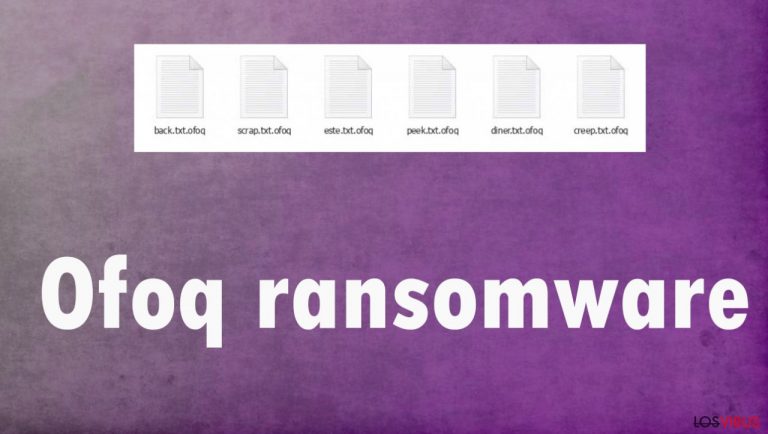
El virus Ofoq es una infección que controla el ordenador y que puede afectar significativamente al rendimiento. El virus usa un particular algoritmo de encriptación y confía en el bloqueo de archivos, por lo que hay razones para pedir luego dinero a cambio. Los ransomwares son una particular categoría de amenazas que se centran en extorsionar dinero y encriptar archivos.
La amenaza altera el código original de un documento, imágen, archivo de audio o de vídeo, etc. El ransomware Ofoq puede afectar a archivos o bases de datos, pero alterar los datos en las carpetas del sistema es un problema diferente. Estos archivos no se encriptan, pero el ransomware puede dañar el ordenador de otro modo.
Las amenazas como esta son capaces de inyectar otras amenazas y de alterar la configuración y deshabilitar funciones en el ordenador, por lo que las víctimas no tienen muchas opciones de desencriptación, recuperación de archivos e incluso eliminación del virus. El virus Ofoq es una amenaza dañina y necesita ser eliminado cuanto antes ya que la infección puede deshabilitar varias funciones y mantenerte sin solución alguna.
Más detalles del ransomware
| Nombre | Ransomware Ofoq |
|---|---|
| Tipo | Bloqueador de archivos, criptovirus |
| Marcador de archivos | .ofoq |
| Familia | Virus STOP/ ransomware Djvu |
| Emails de contacto | support@bestyourmail.ch, datarestorehelp@airmail.cc |
| Nota de pago | _readme.txt |
| Cantidad demandada | $490/$980 |
| Eliminación de la amenaza | Las herramientas anti-malware ayudan a limpiar el sistema en profundidad y a eliminar los virus |
| Reparación | FortectIntego y otras herramientas de PC pueden ayudarte a solucionar problemas relacionados con el daño causado por el virus |
El virus ransomware Ofoq es silencioso y puede no mostrar ningún síntoma porque usa un método de infiltración muy sigiloso. El virus bloquea los archivos del sistema y los marca usando la extensión .ofoq para indicar que los datos están afectados. El proceso de encriptación es luego seguido de una solicitud de dinero, que se presenta a través del archivo _readme.txt colocado en varias carpetas del ordenador.
El mensaje declara lo siguiente:
ATTENTION!
Don't worry, you can return all your files!
All your files like pictures, databases, documents and other important are encrypted with strongest encryption and unique key.
The only method of recovering files is to purchase decrypt tool and unique key for you.
This software will decrypt all your encrypted files.
What guarantees you have?
You can send one of your encrypted file from your PC and we decrypt it for free.
But we can decrypt only 1 file for free. File must not contain valuable information.
You can get and look video overview decrypt tool:
hxxps://we.tl/t-4Xcf4IX21n
Price of private key and decrypt software is $980.
Discount 50% available if you contact us first 72 hours, that's price for you is $490.
Please note that you'll never restore your data without payment.
Check your e-mail «Spam» or «Junk» folder if you don't get answer more than 6 hours.To get this software you need write on our e-mail:
support@bestyourmail.chReserve e-mail address to contact us:
datarestorehelp@airmail.cc
Los ciber criminales tras la amenaza son extorsionistas de criptomonedas que se preocupan del dinero, por lo que seguir seguir sus declaraciones y contactar con ellos o pagarles la cantidad de dinero pedida nunca es aconsejable. El virus ransomware Ofoq puede enmascarar sus procesos con falsos pop-ups de Windows o errores de alertas, por lo que la gente no se preocupa sobre los problemas de velocidad o rendimiento.
Los creadores del virus piden un pago en Bitcoins en las primeras 72 horas y la suma de 490$ se dobla tras este periodo. Esta es la táctica usada para asustar a la gente y que paguen y el método debería motivar a las víctimas para que confíen en los criminales y les contacten en relación con el pago. Esto no se aconseja por los expertos ya que puede haber más consecuencias tras la comunicación con los creadores del virus Ofoq.
Desencriptación para algunas de las versiones
Esta amenaza pertenece a la familia de ransomware Djvu, el cual tiene más de 500 variantes y muchas de ellas han sido lanzadas y mejoradas. Versiones de esta familia llegan semanalmente y los virus lanzados más recientemente este año pueden ser algunos como Aawt, Aabn, Aayu que son más avanzados y no son descifrables. El virus ransomware Ofoq es una de esas versiones indescifrable.
Esto está determinado por el uso de IDs online y offline que son principalmente usadas durante los procesos de encriptación. El principal método antes de 2019 era usar claves offline y la herramienta se desarrolló en ese método, pero los lanzamientos más recientes se centran en claves online y es por lo que estas nuevas variantes no pueden ser desencriptadas.
Estas IDs son únicas para dada dispositivo – online o iguales para todas las víctimas de la misma versión – IDs offline. Sin embargo, algunas veces la conexión con los servidores remotos falla y el virus necesita usar ids offline para algunos dispositivos, por lo que deberías darle una oportunidad a intentar desencriptar el virus Ofoq antes de buscar métodos alternativos.
Si tu ordenador queda infectado con alguna de las variantes de Djvu, deberías intentar usar el desencriptador de Emsisoft para Djvu/STOP. Es importante mencionar que esta herramienta no funcionará para todo el mundo – solo funciona si los datos han sido bloqueados usando una ID offline debido a que el malware falla a la hora de comunicarse con sus servidores remotos.
Procesos de eliminación del virus
El ransomware es un problema serio para muchos usuarios, y estas amenazas se han convertido en más prevalentes en los años más recientes debido a que los creadores de malware crean versiones más avanzadas de estas amenazas y confían en diferentes opciones de distribución. El ransomware Ofoq puede difundirse silenciosamente y afectar a los ordenadores significativamente.
Estos programas pueden desencadenar procesos dañinos e inyectar malware para mantener la persistencia. Es siempre recomendable usar herramientas anti-malware en amenazas como esta, pero los ratios de detección de anti-virus muestran que el proceso de eliminación usando herramientas anti-virus puede ser exitoso. Ejecutar herramientas como SpyHunter 5Combo Cleaner o Malwarebytes puede eliminar el virus ransomware Ofoq adecuadamente.
Comprobaciones profundas del sistema con estas herramientas anti-virus pueden indicar todas las potenciales amenazazs y limpiar el ordenador para que esté libre de virus. Comprobar el ordenador con una herramienta de seguridad o motores de detección anti-virus indican todos los archivos maliciosos y programas como troyanos y ransomwares.
Luego, los usuarios pueden acabar con todas las aplicaciones detectadas y limpiar el sistema de cualquier virus ransomware como Ofoq. Sin embargo, esto no es lo mismo que desencriptar el virus o recuperar los archivos, por lo que los ordenadores aún así requieren mantenimiento y los datos afectados por el bloqueador de archivos no son restaurados aunque elimines la amenaza.
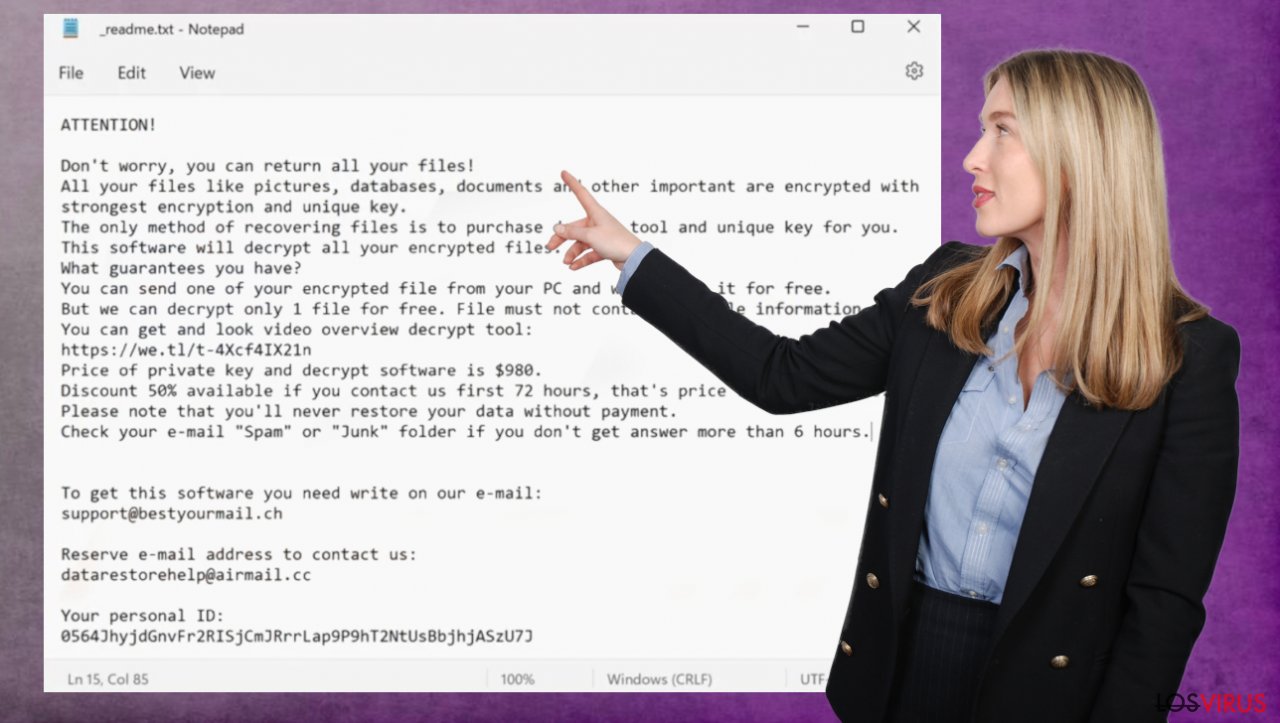
Recuperando el sistema
Una vez que el ordenadord queda infectado con malware, su sistema es cambiado para operar de forma diferente. Por ejemplo, una infección puede alterar la base de datos del registro de Windows, dañar los vitales de arranque y otras secciones, eliminar o corromper archivos DLL, etc. Una vez que un archivo del ssitema es dañado por malware, los programas antivirus no son capaces de hacer nada al respecto, dejándolo todo tal y como está. En consecuencia, los usuarios pueden experimentar problemas de rendimiento, estabilidad y usabilidad, hasta el punto en que pueda ser necesaria una reinstalación completa de Windows.
Por ello, te recomendamos encarecidamente que uses una tecnología todo en uno patentada de reparación como FortectIntego. Ésta no solo puede solucionar el daño causado por el virus tras la infección, sino ser también capaz de eliminar malware que haya entrado en el sistema gracias a diferentes motores usados por el programa. Además, la aplicación es también capaz de solucionar varios problemas relacionados con Windows que no están causados por infecciones malware, por ejemplo, errores de pantallazo azul, errores del registro, DLLs dañadas, etc.
- Descarga la aplicación haciendo click en el enlace de arriba
- ReimageRepair.exe
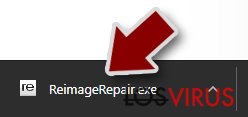
- Si el Control de Cuentas del Usuario (UAC) aparece, selecciona Sí
- Pulsa Instalar y espera hasta que el programa finalice el proceso de instalación
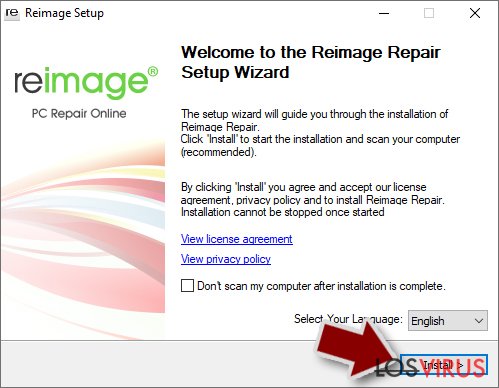
- El análisis de tu ordenador comenzará inmediatamente
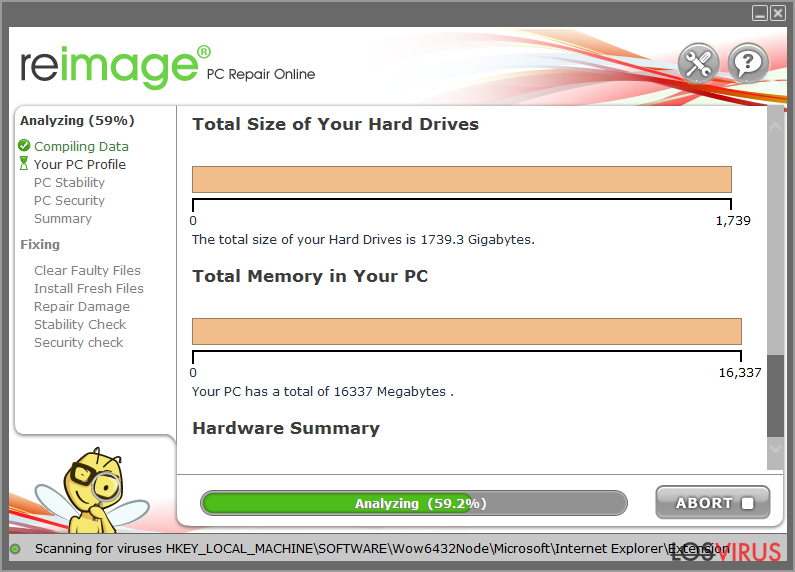
- Una vez completado, comprueba los resultados – aparecerán en una lista en el Resumen
- Ahora puedes hacer click en cada problema y solucionarlos manualmente
- Si ves muchos problemas que encuentras difíciles de solucionar, te recomendamos que compres la licencia y los soluciones automáticamente.
Guía de eliminación manual del virus Ofoq
Ransomware: Pasos importante a tomar antes de comenzar la eliminación de Ofoq
La encriptación de archivos y las infecciones ransomware son dos procesos independientes (aunque el primero no sería posible sin el segundo). Sin embargo, es importante entender que el malware ejecute varios cambios dentro del sistema operativo Windows, fundamentalmente cambiar el modo en que funciona.
¡IMPORTANTE para aquellos sin copias de seguridad! →Si intentas usar un programa de seguridad o recuperación inmediatamente, puedes dañar permanentemente tus archivos e incluso un desencriptador que funcione no sería capaz de salvarlos.
Antes de proceder con las instrucciones de eliminación de a continuación, deberías copiar los archivos encriptados por Ofoq ransomware en un medio separado, como una unidad USB o un SSD, y luego desconectarlos de tu ordenador. Los datos encriptados no almacenan ningún código malicioso, por lo que es seguro transferirlos a otros dispositivos.
Las isntrucciones de a continuación pueden parecer a simple vista un poco complejas y frustrantes, pero no son tan complicadas de entender en cuanto sigues cada paso en el correcto orden. Esta guía comprensiva gratuita te ayudará a lidiar con la eliminación del malware y a ejecutar el proceso de recuperación de datos correctamente.
Si tienes cualquier pregunta, comentario, o tienes problemas con las siguientes instrucciones, por favor, no dudes en contactar con nosotros a través de la sección de Pregúntanos.
¡IMPORTANTE! →
Es vital eliminar al completo la infección malware de tu ordenador antes de comenzar con el proceso de recuperación de datos, ya que de otro modo el ransomware puede volver a encriptar los archivos desde las copias de seguridad repetidamente.
Ransomware: recuperar tus archivos usando un programa de recuperación
Ya que muchos usuarios no preparan adecuadas copias de seguridad antes de ser atacados por un ransomware, pueden a menudo perder el acceso a sus archivos de manera permanente. Pagar a los criminales es también bastante arriesgado, ya que pueden no cumplir sus promesas y nunca enviarte la herramienta de desencriptación requerida para desbloquear los datos.
Aunque puede sonar terrible, no todo está perdido – los programas de recuperación de datos pueden ser capaces de ayudarte en algunas situaciones (esto depende altamente del algoritmo de encriptación usado, si el ransomware está siendo gestionado para completar las tareas programadas, etc.). Ya que hay miles de diferentes ransomwares, es inmediatamente imposible decir si un programa de terceros te puede ayudar o no.
Por ello, te sugerimos que intentes probarlos independientemente del ransomware que haya atacado tu ordenador. Antes de comenzar, ciertos puntos son importantes mientras tratas con esta situación:
- Ya que los datos encriptados en tu ordenador pueden ser permanentemente dañados por programas de seguridad o de recuperación de datos, deberías primero hacer copias de seguridad de ellos – usa un USB u otro dispositivo de almacenamiento.
- Intenta solo recuperar tus archivos usando este método tras comprobar el sistema con un programa anti-malware.
Instalar un programa de recuperación de datos
- Descargar Data Recovery Pro.
- Hacer doble click en el instalador para ejecutarlo.

- Sigue las instrucciones en pantalla para instalar el programa.

- En cuanto pulses Finalizar, puedes usar la aplicación.
- Selecciona Todo o selecciona las carpetas individuales desde donde quieres que tus archivos sean recuperados.

- Pulsa Siguiente.
- En la parte inferior, habilita la Comprobación Profunda y elige los Discos que quieras que sean comprobados.
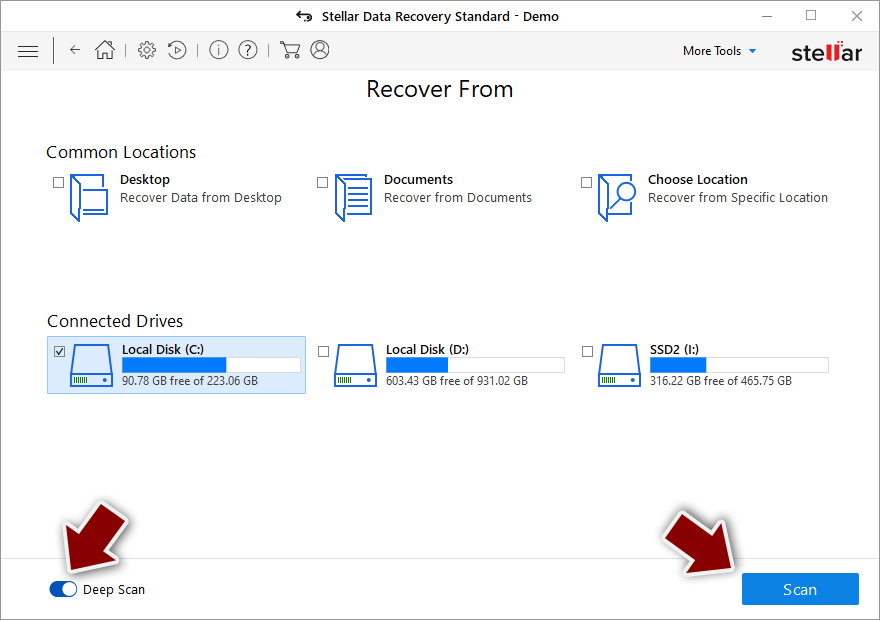
- Pulsa Comprobar y espera a que se complete.

- Ahora puedes elegir qué carpetas/archivos recuperar – no te olvides que también tienes la opción de buscar por el nombre de archivo.
- Pulsa Recuperar para intentar recuperar tus archivos.
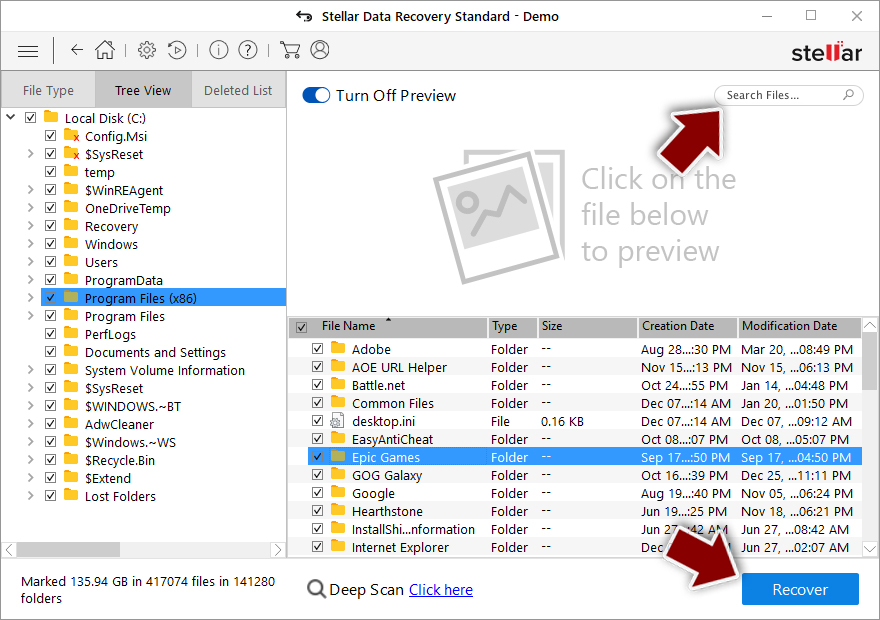
Ransomware: Eliminación manual de ransomware en Modo Seguro
¡Importante! →
La guía de eliminación manual puede ser demasiado complicada para usuarios normales de ordenador. Requiere conocimiento técnico avanzado para ser seguida correctamente (si archivos vitales del sistema son eliminados o dañados, puede resultar en un compromiso completo de Windows), y también puede llevar horas completar. Por ello, te recomendamos encarecidamente que uses el método automático provisto provisto arriba.
Paso 1. Acceder en Modo Seguro con Funciones de Red
La eliminación manual de malware es mejor que sea eliminada en el ambiente de Modo Seguro.
Windows 7 / vista / XP
- Click en Inicio > Apagar > Reiniciar > Aceptar
- Cuando tu ordenador se active, empieza a pulsar el botón F8 (si esto no funciona, intenta con F2, F12, Supr etc. – todo depende del modelo de tu placa base) múltiples veces hasta que veas la ventana de Opciones de Inicio Avanzadas.
- Selecciona Modo Seguro con Funciones de Red desde la lista.

Windows 10 / Windows 8
- Click derecho en el botón Inicio y selecciona Configuración.

- Desliza hasta abajo y selecciona Actualizaciones y Seguridad.

- En el panel izquierdo de la ventana, elige Recuperación.
- Ahora desliza hasta encontrar la sección Inicio Avanzado.
- Click en Reiniciar ahora.

- Selecciona Solucionador de Problemas.

- Ve a opciones Avanzadas.

- Selecciona Ajustes de Inicio.

- Pulsa Reiniciar.
- Ahora pulsa 5 o haz click en 5) Habilitar Modo Seguro con Funciones de Red.

Paso 2. Acabar con los procesos sospechosos
El Administrador de Tareas de Windows es una útil herramienta que muestra todos los procesos en segundo plano. Si el malware está ejecutando un proceso, necesitas acabar con él:
- Pulsa Ctrl + Shift + Esc en tu teclado para abrir el Administrador de Tareas de Windows.
- Click en Más detalles.

- Desliza hasta la sección de procesos en segundo plano y busca cualquier cosa sospechoso.
- Click derecho y selecciona Abrir localización del archivo.

- Vuelve a procesos, click derecho y selecciona Finalizar Tarea.

- Elimina los contenidos de la carpeta maliciosa.
Paso 3. Comprobar los programas de Inicio
- Pulsa Ctrl + Shift + Esc en tu teclado para abrir el Administrador de Tareas de Windows.
- Ve a la pestaña Inicio.
- Click derecho en el programa sospechoso y elige Deshabilitar.

Paso 4. Eliminar los archivos del virus
Los archivos relacionados con malware pueden encontrarse en varios sitios dentro de tu ordenador. Aquí están las instrucciones que pueden ayudarte a encontrarlos:
- Escribe Limpieza de Discos en la búsqueda de Windows y pulsa Enter.

- Selecciona el disco que quieras limpiar (C: es tu disco principal por defecto por lo que es probable que sea el que contenga los archivos maliciosos).
- Desliza por la lista de los Archivos a eliminar y selecciona lo siguiente:
Temporary Internet Files
Downloads
Recycle Bin
Temporary files - Selecciona Limpiar archivos del sistema.

- Puedes también buscar otros archivos maliciosos ocultos en las siguientes carpetas (escribe esas entradas en la Búsqueda de Windows y pulsa Enter):
%AppData%
%LocalAppData%
%ProgramData%
%WinDir%
Una vez hayas finalizado, reinicia el PC en modo normal.
Finalmente, deberías pensar en la protección contra crypto-ransomwares. Para poder proteger tu ordenador de Ofoq u otros ransomwares, usa un anti-spyware legítimo, como FortectIntego, SpyHunter 5Combo Cleaner o Malwarebytes
Recomendado para ti
Elige un apropiado navegador web y mejora tu seguridad con una herramienta VPN
El espionaje online ha tenido un gran impulso en los últimos años y la gente cada vez está más interesada en cómo proteger su privacidad online. Uno de los básicos se basa en añadir una capa más de seguridad – elegir el navegador web más privado y seguro.
No obstante, hay un modo de añadir una capa extra de protección y crear una práctica de navegación web completamente anónima con la ayuda de la VPN Private Internet Access. Este software redirige el tráfico a través de diferentes servidores, dejando tu dirección IP y geolocalización ocultas. La combinación de un navegador seguro y la VPN Private Internet Access te permitirá navegar sin sentir que estás siendo espiado o afectado por criminales.
Copia de seguridad de los archivos para uso posterior, en caso de ataque de malware
Los problemas de software creados por malwares o pérdidas directas de datos debido a una encriptación puede conducir a problemas con tu dispositivo o daño permanente. Cuando tienes copias de seguridad actualizadas, puedes fácilmente recuperarte tras un incidente y volver a la normalidad.
Es crucial crear actualizaciones de tus copias de seguridad sobre cualquier cambio en tus dispositivos, por lo que puedes volver al punto donde estabas trabajando antes de que el malware modificase cualquier cosa o tuvieses problemas en tu dispositivo a causa de pérdida de datos o corrupción del rendimiento.
Cuando tienes una versión previa de cada documento importante o proyecto, puedes evitar frustración y pérdidas. Es bastante útil cuando aparecen malwares de la nada. Usa Data Recovery Pro para llevar a cabo la restauración del sistema.
